
php エディタ Zimo は本日、重要なファイルや個人情報を効果的に保護できる U ディスク フォルダー暗号化ソフトウェアを紹介します。このソフトウェアは高度な暗号化アルゴリズムとセキュリティ技術を使用してフォルダーを暗号化し、正しいパスワードを入力した場合にのみフォルダーのロックを解除してアクセスできるようにします。個人ユーザーでもビジネス ユーザーでも、このソフトウェアを使用することでファイルとデータのセキュリティを効果的に保護できます。次に、この U ディスク フォルダー暗号化ソフトウェアの使用方法を学びましょう。
 #ステップ 1: U ディスクをコンピュータに挿入し、コンピュータの電源を入れます。U ディスクが表示されている場所を右クリックして、[Bitlocker を有効にする (B)] を選択します。
#ステップ 1: U ディスクをコンピュータに挿入し、コンピュータの電源を入れます。U ディスクが表示されている場所を右クリックして、[Bitlocker を有効にする (B)] を選択します。
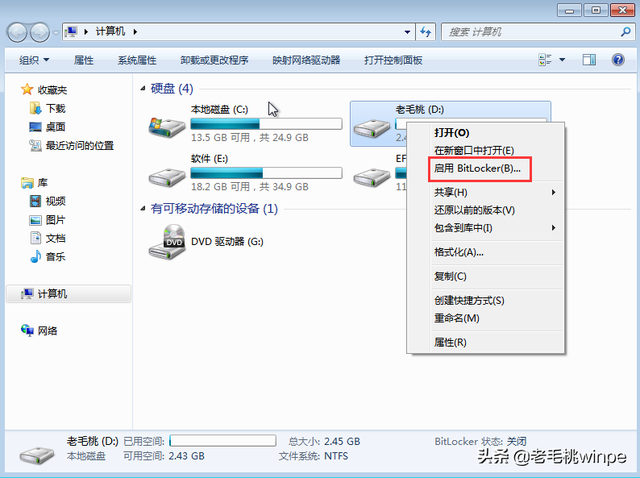 ステップ 2 : 「パスワードを使用してドライブのロックを解除する」にチェックを入れ、「パスワードを入力する」と「パスワードをもう一度入力する」を入力して、「次へ」をクリックします。
ステップ 2 : 「パスワードを使用してドライブのロックを解除する」にチェックを入れ、「パスワードを入力する」と「パスワードをもう一度入力する」を入力して、「次へ」をクリックします。
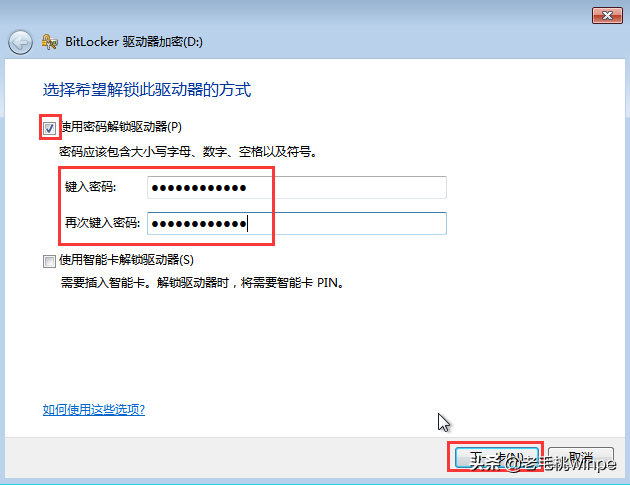 ステップ 3: 「次へ」をクリックすると、パスワードが復元されます。キーをファイルに保存します (F)
ステップ 3: 「次へ」をクリックすると、パスワードが復元されます。キーをファイルに保存します (F)
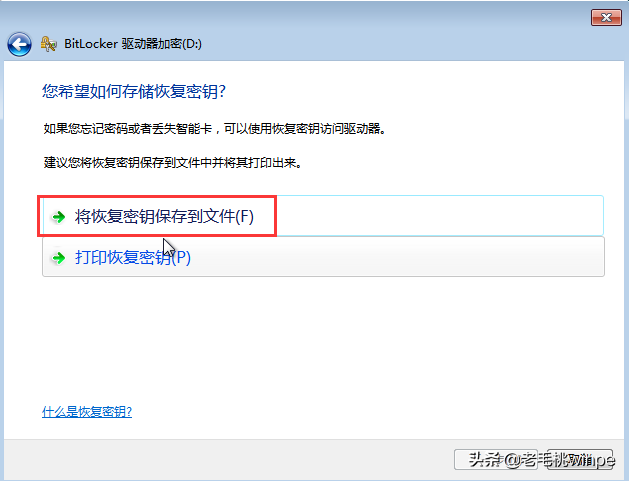 ステップ 4: 保存する必要があるファイルの場所として保存し、[保存] をクリックします。
ステップ 4: 保存する必要があるファイルの場所として保存し、[保存] をクリックします。
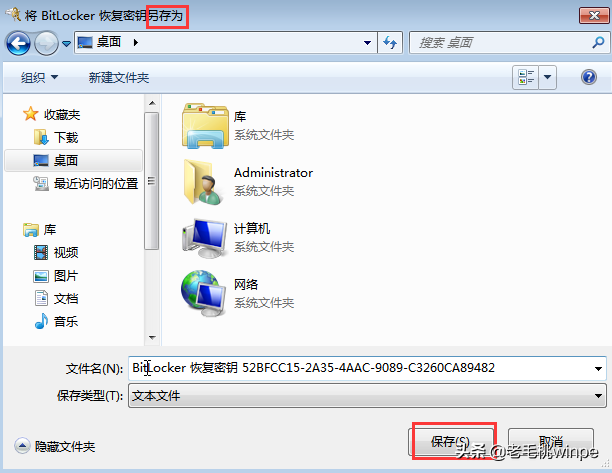 ステップ 5 : ポップアップの情報プロンプト ボックスで [はい] を選択し、回復キーをこのコンピュータに保存して、[次へ] をクリックします。
ステップ 5 : ポップアップの情報プロンプト ボックスで [はい] を選択し、回復キーをこのコンピュータに保存して、[次へ] をクリックします。
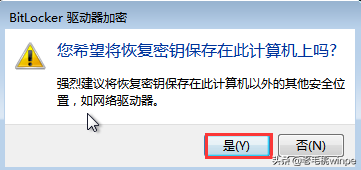 ステップ 6: [暗号化の開始] を選択して、しばらく待ちます。暗号化を完了します。暗号化をキャンセルする必要がある場合は、ファイルの破損を避けるために、ドライブを削除する前に暗号化を一時停止してください。
ステップ 6: [暗号化の開始] を選択して、しばらく待ちます。暗号化を完了します。暗号化をキャンセルする必要がある場合は、ファイルの破損を避けるために、ドライブを削除する前に暗号化を一時停止してください。
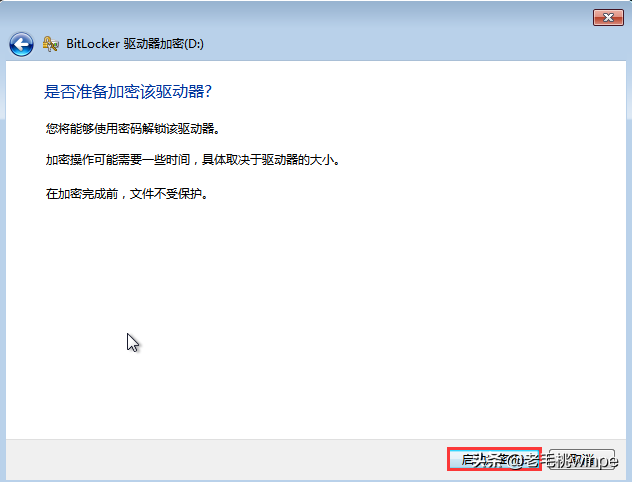 暗号化が成功したら、USB フラッシュ ドライブを再度挿入するとウィンドウが表示されるので、パスワードを入力して入力します。上記は、Win7 オペレーティング システムで USB フラッシュ ドライブを暗号化する解決策です。上記の手順に従って、USB フラッシュ ドライブを暗号化します。
暗号化が成功したら、USB フラッシュ ドライブを再度挿入するとウィンドウが表示されるので、パスワードを入力して入力します。上記は、Win7 オペレーティング システムで USB フラッシュ ドライブを暗号化する解決策です。上記の手順に従って、USB フラッシュ ドライブを暗号化します。 以上がソフトウェアを使用してUSBディスクフォルダーを暗号化する方法の詳細内容です。詳細については、PHP 中国語 Web サイトの他の関連記事を参照してください。